热门标签
热门文章
- 1IPsec 图解指南_ipsec 相关rfc
- 2微服务开发环境搭建
- 3吴恩达机器学习ex4代码_吴恩达机器学习课程代码
- 4【计算机视觉】ICCV2023放榜!一起看看CV最新热门研究方向!
- 5人工智能的新时代:从模型到应用的转变
- 6千帆AppBuilder使用指南-个人中心(上)_怎么查看在千帆模型设置的应用
- 7论文阅读_世界模型_world model论文
- 8strongswan常用命令解析(二)_ipsec status
- 9chatgpt赋能python:Python移动光标位置:一个全面指南_python怎么移动光标
- 10Android系统模板——LoginActivity解析_android loginactivity
当前位置: article > 正文
Win10 家庭版安装 Docker 桌面版_docker 桌面版下载
作者:木道寻08 | 2024-07-13 02:38:50
赞
踩
docker 桌面版下载
文章目录
1.主板BIOS中开启虚拟化
操作详见教程:https://www.omicsclass.com/article/367。
注:联想拯救者为F2。
2.开启Hyper-V
(1)使用下列代码生成一个.cmd文件,并以管理员身份运行该文件。
pushd "%~dp0"
dir /b %SystemRoot%\servicing\Packages\*Hyper-V*.mum >hyper-v.txt
for /f %%i in ('findstr /i . hyper-v.txt 2^>nul') do dism /online /norestart /add-package:"%SystemRoot%\servicing\Packages\%%i"
del hyper-v.txt
Dism /online /enable-feature /featurename:Microsoft-Hyper-V-All /LimitAccess /ALL
- 1
- 2
- 3
- 4
- 5
- 6
- 7
- 8
- 9
(2)看到运行成功即可关闭该文件。
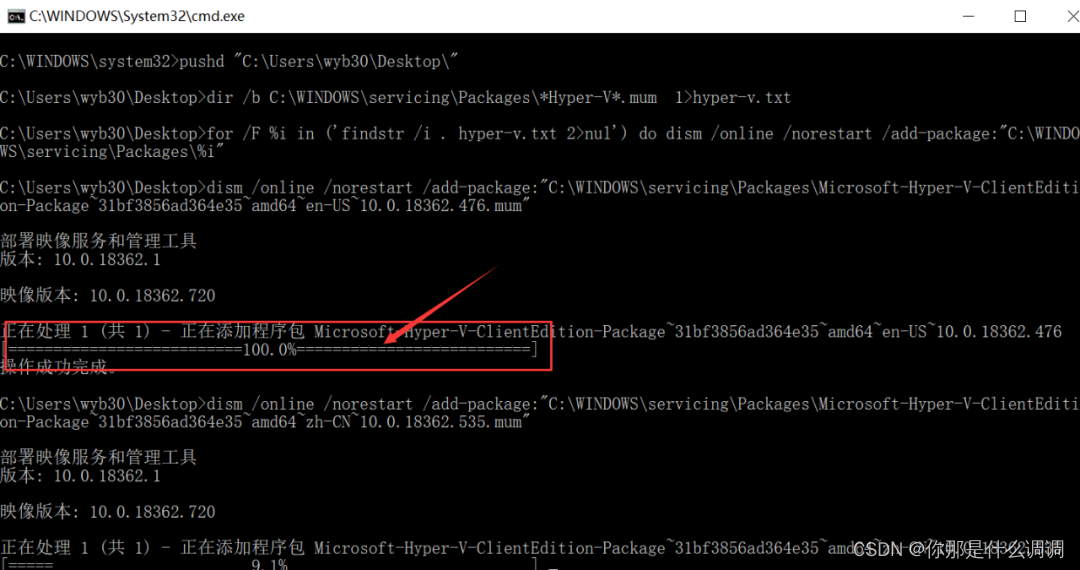
(3)勾选Hyper-V设置里的所有选项
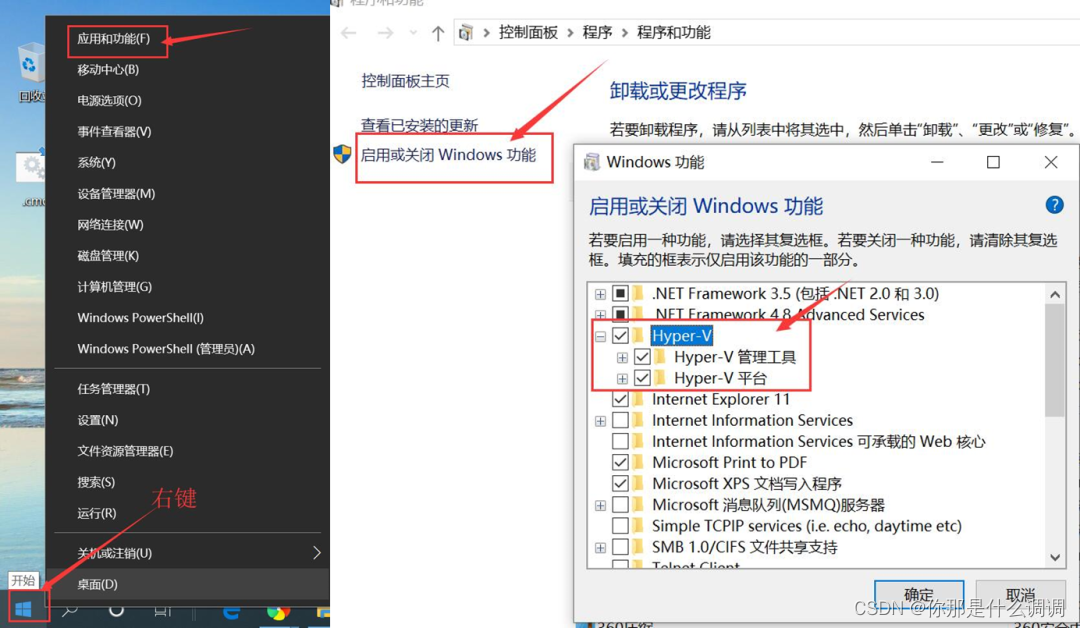
(4)重启电脑
3.将家庭版伪装成专业版
(1)运行-regedit,打开注册表
(2)找到以下路径:HKEY_LOCAL_MACHINE\software\Microsoft\WindowsNT\CurrentVersion
点击current version,在右侧找到EditionId,右键点击EditionId 选择“修改”,在弹出的对话框中将第二项“数值数据”的内容改为Professional,然后点击确定。
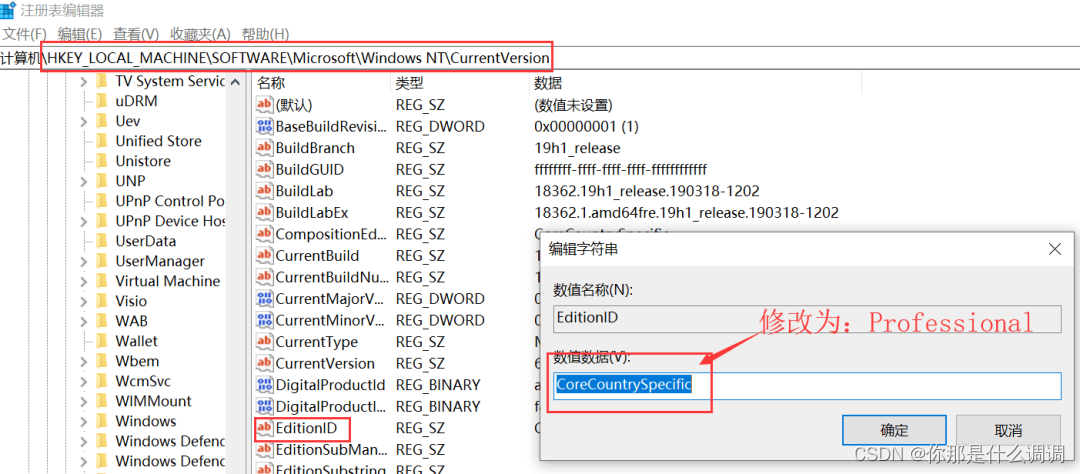
4.安装Docker Desktop
(1)下载Docker desktop 安装包
https://www.docker.com/get-docker
(2)点击安装
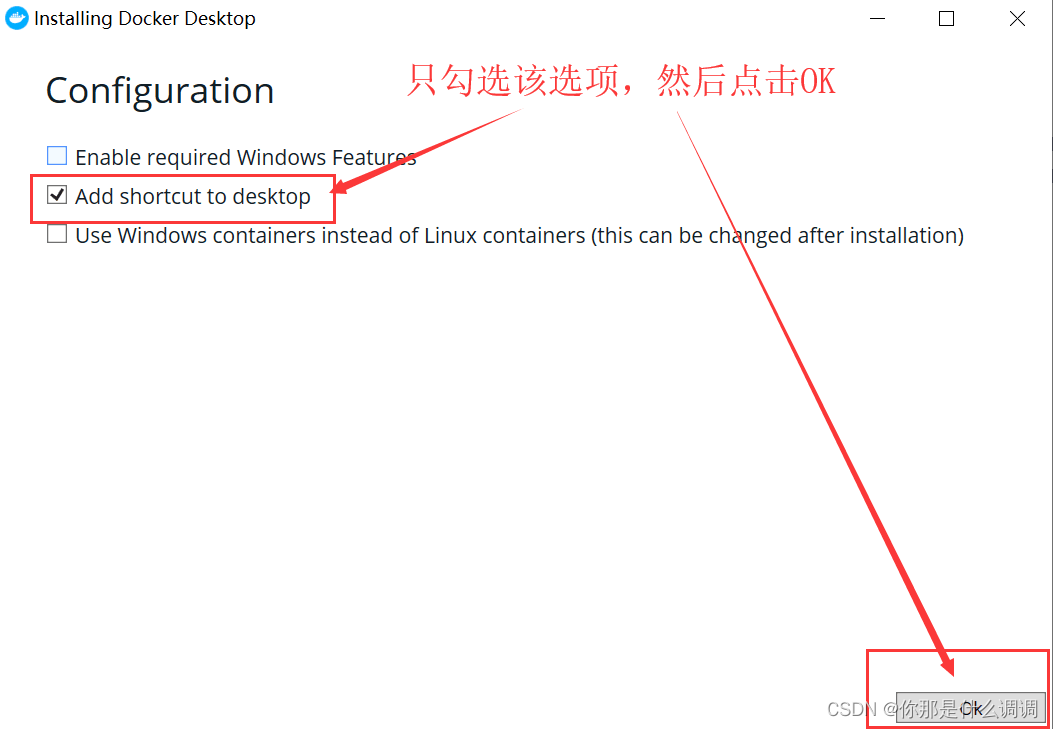
5.镜像加速设置
(1)登录https://cr.console.aliyun.com,获取加速器地址
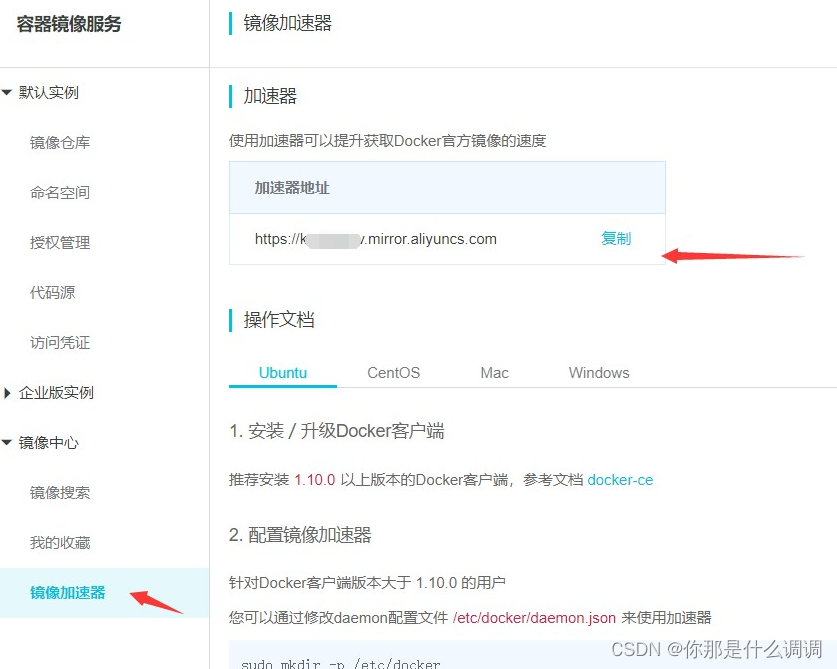
(2)点击Docker桌面版的Settings按钮
在Docker Engine中配置加速器地址:
{
"debug": true,
"experimental": true,
"insecure-registries": [],
"registry-mirrors": [
"https://j82nki09.mirror.aliyuncs.com"
]
}
- 1
- 2
- 3
- 4
- 5
- 6
- 7
- 8
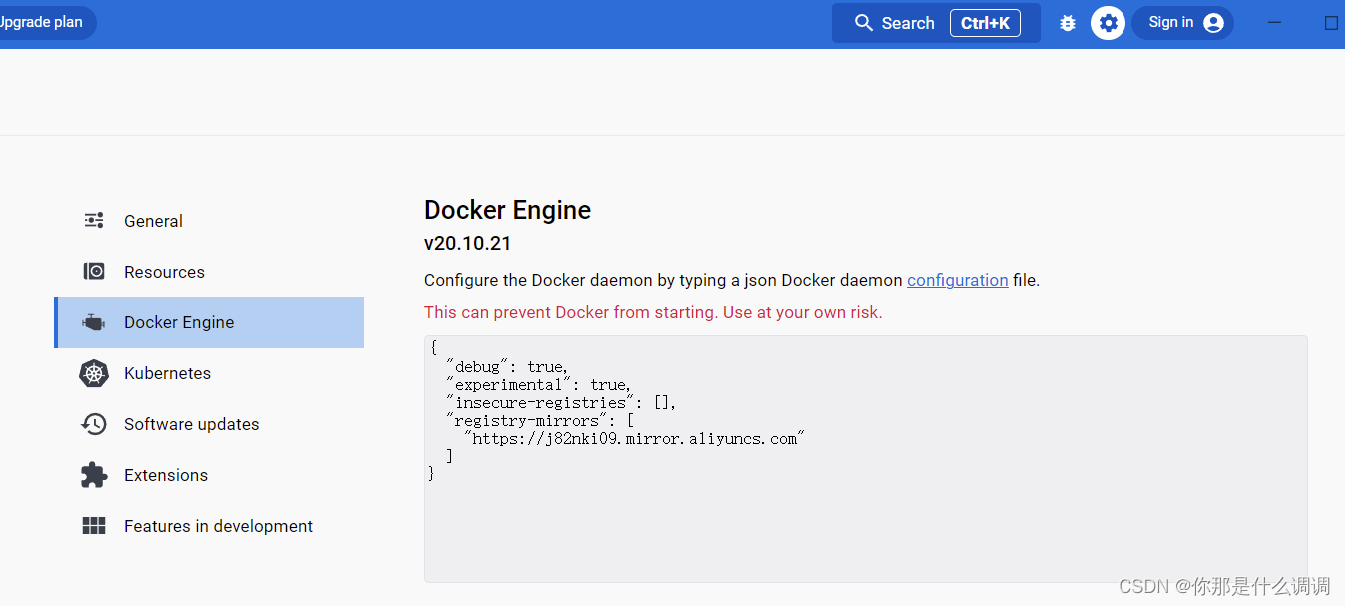
6.宿主目录设置
docker run -v 宿主目录:容器目录,把宿主机的目录和容器里的目录做对应
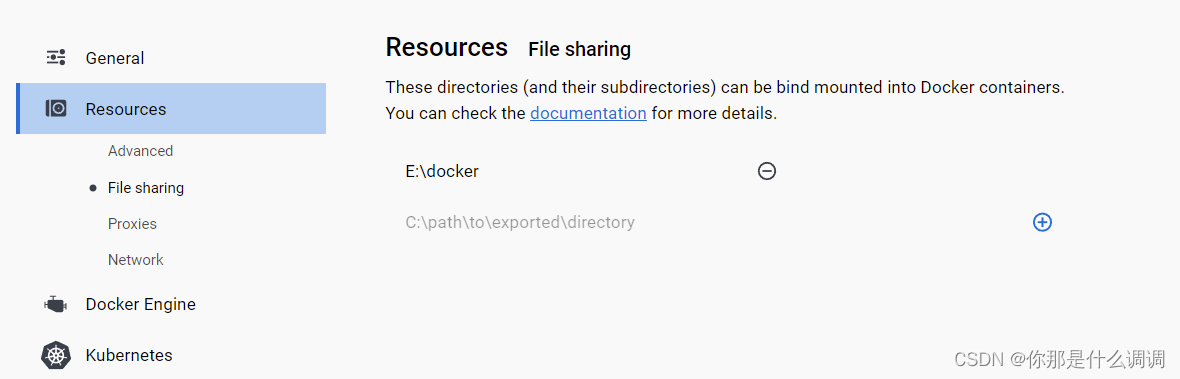
7.为Docker分配合适的内存大小、虚拟磁盘文件的位置和占用空间大小
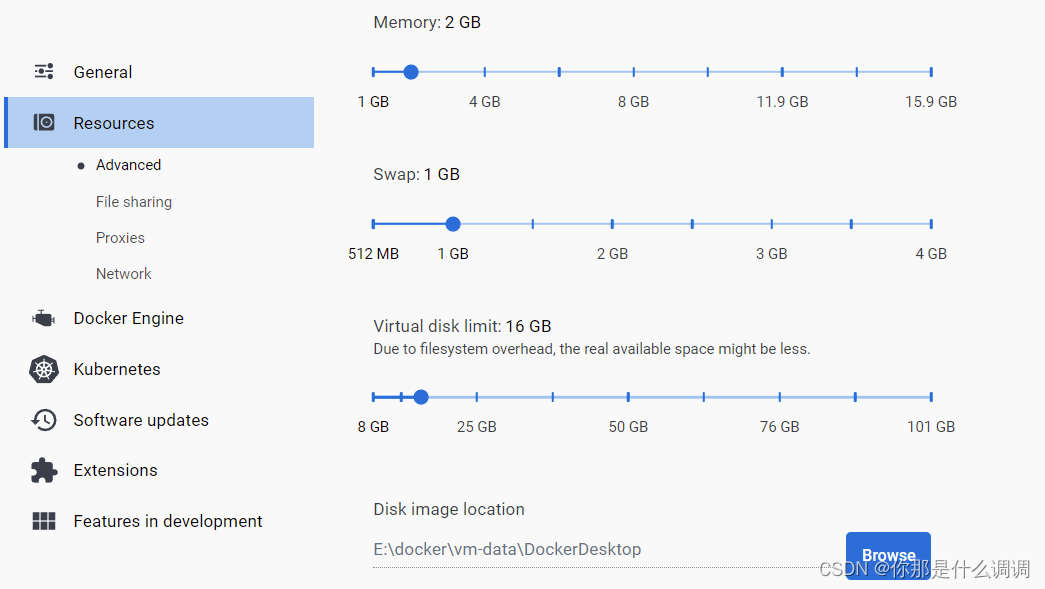
声明:本文内容由网友自发贡献,不代表【wpsshop博客】立场,版权归原作者所有,本站不承担相应法律责任。如您发现有侵权的内容,请联系我们。转载请注明出处:https://www.wpsshop.cn/w/木道寻08/article/detail/817262
推荐阅读
相关标签



